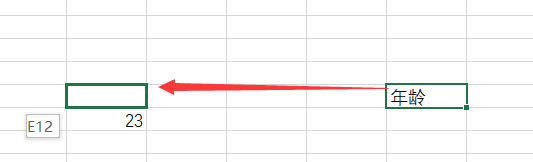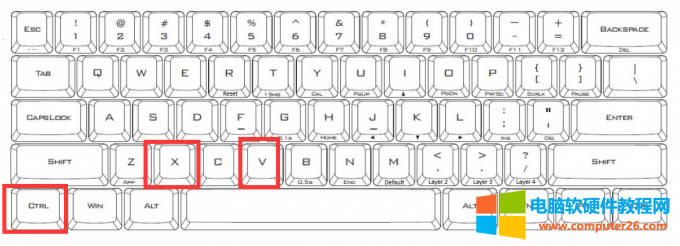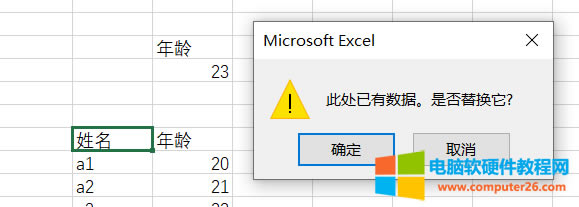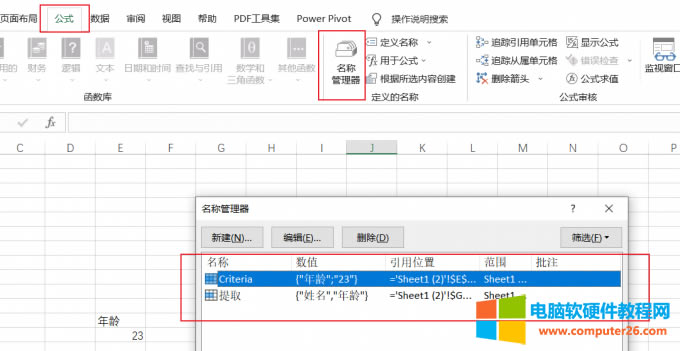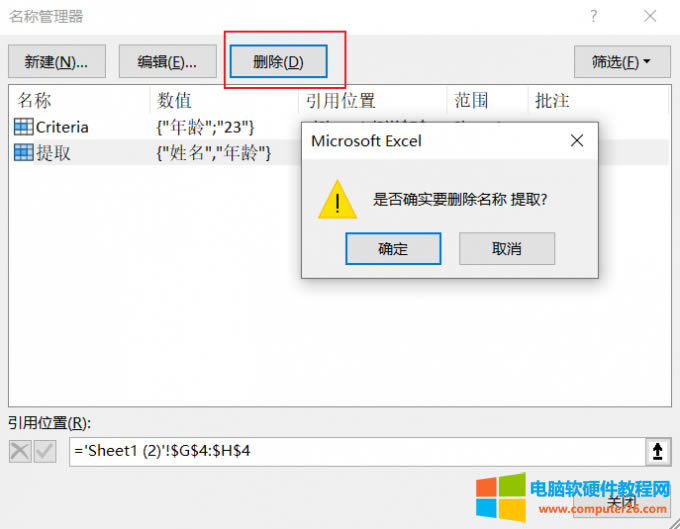推薦系統(tǒng)下載分類: 最新Windows10系統(tǒng)下載 最新Windows7系統(tǒng)下載 xp系統(tǒng)下載 電腦公司W(wǎng)indows7 64位裝機萬能版下載
Excel移動表格到指定位置如何弄(Excel移動表格總顯示名稱已存在)
發(fā)布時間:2025-03-20 文章來源:xp下載站 瀏覽:
| 辦公軟件是指可以進行文字處理、表格制作、幻燈片制作、圖形圖像處理、簡單數(shù)據(jù)庫的處理等方面工作的軟件。目前辦公軟件朝著操作簡單化,功能細化等方向發(fā)展。辦公軟件的應用范圍很廣,大到社會統(tǒng)計,小到會議記錄,數(shù)字化的辦公,離不開辦公軟件的鼎力協(xié)助。另外,政府用的電子政務,稅務用的稅務系統(tǒng),企業(yè)用的協(xié)同辦公軟件,這些都屬于辦公軟件。 有時候我們在使用Excel的過程中,會遇到一些問題,比如移動表格到指定位置或者重命名表格時,出現(xiàn)名稱已存在的提示。這些問題會影響我們的工作效率和效果,所以我們需要了解如何解決這些問題。本文將為你介紹Excel移動表格到指定位置怎么弄和Excel移動表格總顯示名稱已存在的原因和解決方法。 一、excel移動表格到指定位置怎么弄 在Excel中,我們可以通過拖拽或者剪切和粘貼的方式,將一個表格從一個位置移動到另一個位置。具體操作步驟如下: 1、拖拽法:選中要移動的表格,將鼠標放在表格的邊緣,按住左鍵不放,拖拽到目標位置,松開左鍵即可。
圖1:拖拽法 2、剪切和粘貼法:選中要移動的表格,按Ctrl+X或者右鍵選擇剪切,然后點擊目標位置,按Ctrl+V或者右鍵選擇粘貼即可。
圖2:剪切粘貼快捷鍵 需要注意的是,如果目標位置已經(jīng)有其他內(nèi)容,那么移動表格時會覆蓋原有內(nèi)容。如果不想覆蓋原有內(nèi)容,可以在移動前插入空白行或者列,或者在粘貼時選擇“保留目標單元格格式”或者“合并條件格式”等選項。
圖3:是否覆蓋數(shù)據(jù) 二、Excel移動表格總顯示名稱已存在 有時候,我們在移動或者重命名表格時,會出現(xiàn)“名稱已存在”的提示,這是因為Excel中有一個叫做“名稱管理器”的功能,它可以給單元格、區(qū)域、公式或者常量等定義一個名稱,方便我們在公式中引用。但是,這些名稱是唯一的,不能重復。所以,如果我們給一個表格命名為A1,并且在另一個位置也有一個叫A1的名稱,那么當我們想要移動或者重命名這個表格時,就會提示“名稱已存在”。 解決這個問題的方法有兩種: 1、修改名稱:我們可以通過“公式”菜單中的“名稱管理器”選項,查看所有已定義的名稱,并且修改其中重復的名稱。例如,將“提取”改為“提取_1”或者其他不重復的名稱。
圖4:名稱管理器 2、刪除名稱:我們也可以通過“名稱管理器”選項,刪除不需要的名稱。例如,如果我們不想使用“提取”這個名稱,就可以將它刪除。
圖5:刪除名稱 三、總結 本文針對Excel移動表格到指定位置怎么弄和Excel移動表格總顯示名稱已存在這兩個常見的問題,進行了詳細的分析和解答。我們首先介紹了Excel移動表格到指定位置的兩種方法。然后,我們解釋了Excel移動表格總顯示名稱已存在的原因,即Excel中有一個叫做“名稱管理器”的功能,它可以給單元格、區(qū)域、公式或者常量等定義一個名稱,但是這些名稱是唯一的,不能重復。通過本文的學習,我們可以更好地使用Excel來處理數(shù)據(jù)和信息,提高工作效率和效果。 Office辦公軟件是辦公的第一選擇,這個地球人都知道。 |